Κάθε φορά που χάσατε ή διαγράφετε δεδομένα στο iPhone, ένα από τα ισχυρά εργαλεία που μπορείτε να σκεφτείτε είναι το iCloud, εάν έχετε δημιουργήσει αντίγραφα ασφαλείας για το iPhone με το iCloud.
Πώς να εκτελέσετε την επαναφορά iCloud στο iPhone;
Σήμερα, συγκεντρώνουμε τους καλύτερους τρόπους 3 για να σας βοηθήσουμε να εκτελέσετε iCloud ανάκτηση, η οποία αποκαθιστά διαγραμμένα αρχεία όπως φωτογραφίες, μηνύματα, αρχεία καταγραφής κλήσεων κλπ. από το backup iCloud.
Επιπλέον, τα πλεονεκτήματα και τα μειονεκτήματα θα επισυναφθούν, ώστε να μπορείτε να λάβετε την καλύτερη απόφαση.

- Way 1. Καλύτερος τρόπος για να ανακτήσετε το iCloud χωρίς το iPhone στον υπολογιστή
- Way 2. Πώς να εκτελέσετε την επαναφορά iCloud στο iPhone ασύρματα
- Way 3. Πώς να εκτελέσετε την αποκατάσταση iCloud online
Way 1. Καλύτερος τρόπος για να ανακτήσετε το iCloud χωρίς το iPhone στον υπολογιστή
Apeaksoft iPhone Data Recovery θα πρέπει να είναι η καλύτερη iCloud Recovery για την αποκατάσταση από iCloud backup χωρίς επαναφορά. Μπορείτε να έχετε πρόσβαση σε όλα τα αντίγραφα ασφαλείας του iCloud με την εγγραφή στον ίδιο λογαριασμό iCloud, ακόμη και δεν έχετε λάβει iPhone.
Είναι το πιο επαγγελματικό λογισμικό iCloud Recovery για την ανάκτηση χαμένων ή διαγραμμένων δεδομένων από το iPhone, το iPad ή το iPod. Εκτός από τις επιλογές, μπορείτε επίσης να ανακτήσετε δεδομένα απευθείας από iTunes backup ή iOS συσκευές.

4,000,000 + Λήψεις
Εκλεκτική προεπισκόπηση και ανάκτηση διαγραμμένων ή χαμένων δεδομένων από το iCloud.
Ανακτήστε τους τύπους δεδομένων 19 από το iCloud στον υπολογιστή.
Ανάκτηση φωτογραφιών, μηνυμάτων, επαφών, μηνυμάτων WhatsApp κ.λπ.
Αποθηκεύστε δεδομένα από το iCloud για να υπολογίσετε χωρίς να αντικαταστήσετε αρχεία στο iPhone.
Βήμα 1. Κατεβάστε και εγκαταστήστε το Apeaksoft iPhone Data Recovery
Κατεβάστε την τελευταία έκδοση του iPhone Data Recovery από την επίσημη ιστοσελίδα, εγκαταστήστε το πρόγραμμα σύμφωνα με την παρεχόμενη διαδικασία. Στη συνέχεια, μπορείτε να ξεκινήσετε το πρόγραμμα για να ανακτήσετε φωτογραφίες και άλλα αρχεία που έχετε δημιουργήσει αντίγραφα ασφαλείας στο iCloud.
Βήμα 2. Ανάκτηση από το αρχείο ασφαλείας iCloud
Επιλέξτε τη λειτουργία "Ανάκτηση από το iCloud Backup File" και, στη συνέχεια, εισαγάγετε το Apple ID και τον κωδικό πρόσβασης για πρόσβαση σε όλα τα αρχεία αντιγράφων ασφαλείας iCloud. Απλώς επιλέξτε το αρχείο αντιγράφου ασφαλείας iCloud και κάντε κλικ στο κουμπί "Λήψη" στη λίστα "Κατάσταση".

Βήμα 3. Επιλέξτε τύπο αρχείου για το iCloud
Επιλέξτε τους τύπους αρχείων που θέλετε να κατεβάσετε από το αντίγραφο ασφαλείας iCloud. Εάν θέλετε να επαναφέρετε όλα τα αρχεία από το iCloud, πρέπει να επισημάνετε και να ελέγξετε όλες τις επιλογές. Μετά από αυτό κάντε κλικ στο "Επόμενο" για να συνεχίσετε τη λήψη ή σάρωση των ληφθέντων.

Βήμα 4. Ανάκτηση δεδομένων με iCloud
Μόλις σαρώσετε το αντίγραφο ασφαλείας iCloud, μπορείτε να κάνετε προεπισκόπηση ολόκληρων των σημειώσεων, φωτογραφιών, αρχείων βίντεο και άλλων. Επιλέξτε τα επιθυμητά αρχεία που θέλετε να ανακτήσετε. μπορείτε να κάνετε κλικ στο "Ανάκτηση" για εξαγωγή διαγραμμένων ή χαμένων αρχείων στον υπολογιστή σας.

Εάν χρειάζεται απλώς να ανακτήσετε τις διαγραμμένες φωτογραφίες από το αντίγραφο ασφαλείας του iCloud, μπορείτε να κάνετε εναλλαγή της επιλογής "Εμφάνιση μόνο των διαγραμμένων στοιχείων". Όσο για την περίπτωση, μπορείτε να δείτε και να ανακτήσετε τα αρχεία που διαγράψατε κατά λάθος από το iCloud backup. Το iCloud Recovery παρέχει απλώς ευέλικτες επιλογές για να επαναφέρετε τα διαγραμμένα αρχεία στον υπολογιστή σας. Μπορείτε να το χρησιμοποιήσετε για να ανακτήσει τα διαγραμμένα βίντεο, ήχο, εικόνες, αρχεία καταγραφής κλήσεων, επαφές, μηνύματα και άλλα με ευκολία.
Μειονεκτήματα:
1. Η δωρεάν δοκιμαστική έκδοση σάς επιτρέπει να εξάγετε περιορισμένο αριθμό δεδομένων από αντίγραφα ασφαλείας iCloud.
Way 2. Πώς να εκτελέσετε την επαναφορά iCloud στο iPhone ασύρματα
Αν έχετε ήδη δημιουργήσει αντίγραφα ασφαλείας των αρχείων στο iCloud, μπορείτε να ανακτήσετε δεδομένα απευθείας από το iCloud με Wi-Fi, ακόμα και αν δεν έχετε λάβει υπολογιστή.
Βήμα 1. Μεταβείτε στις "Ρυθμίσεις"> "Γενικά"> "Επαναφορά", πατήστε στην επιλογή "Διαγραφή όλου του περιεχομένου και των ρυθμίσεων" για να αφαιρέσετε όλα τα αρχεία δεδομένων από το iPhone ή άλλη συσκευή iOS.
Έτσι λοιπόν, καλύτερα backup δεδομένα iPhone απλά σε περίπτωση απώλειας δεδομένων.
Βήμα 2. Μετά τη διαγραφή, το iPhone θα μπει στη λειτουργία Assistant Setup. Περιμένετε λίγο, αφού ρυθμίσετε τη λειτουργία, θα πρέπει να συμμετάσχετε σε ένα δίκτυο Wi-Fi.
Βήμα 3. Κάντε κλικ στο κουμπί "Επαναφορά από το iCloud Backup" και συνδεθείτε με το Apple ID και τον κωδικό πρόσβασής σας για πρόσβαση σε αρχεία αντιγράφων ασφαλείας iCloud.
Βήμα 4. Πάρτε τα αρχεία backup iCloud που θέλετε να επαναφέρετε. μπορείτε να ανακτήσετε το iPhone από το iCloud backup μέσα σε λίγα λεπτά.
ΚΑΤΑ
1. Θα σβήσει όλα τα υπάρχοντα δεδομένα στο iPhone και θα αντικατασταθεί με το αποκατεστημένο αντίγραφο iCloud.
2. Είστε αναγκασμένοι να επαναφέρετε όλα τα δεδομένα ταυτόχρονα, όχι επιλεκτικά δεδομένα.
3. Δεν έχετε καμία επιλογή να δείτε το αντίγραφο ασφαλείας iCloud πριν από την ανάκτηση.

Way 3. Πώς να εκτελέσετε την αποκατάσταση iCloud online
Μπορείτε επίσης να ανακτήσετε τα δεδομένα iPhone στο iCloud.com ή iCloud drive online.
Βήμα 1. Επισκεφτείτε το iCloud.com από οποιοδήποτε πρόγραμμα περιήγησης σε Mac ή PC και συνδεθείτε με το δικό σας Apple ID και τον κωδικό πρόσβασης.
Βήμα 2. Αφού συνδεθείτε, μπορείτε να αποκτήσετε πρόσβαση σε σημειώσεις iPhone, φωτογραφίες, ημερολόγια και ούτω καθεξής. Μπορείτε να επαναφέρετε τις φωτογραφίες από iCloud ή άλλα αρχεία τώρα.
Βήμα 3. Κάντε κλικ στα δεδομένα που θέλετε να αντιγράψετε και κάντε λήψη των αρχείων στον υπολογιστή.
Βήμα 4. Όταν χάσετε τα απαραίτητα δεδομένα, μπορείτε να μοιραστείτε τα δεδομένα που έχετε κατεβάσει στο iPhone και να ανακτήσετε τα δεδομένα από το iCloud.
ΚΑΤΑ
1. Μπορείτε να κατεβάσετε μόνο μερικά δεδομένα, όχι όλα τα δεδομένα από το iCloud.
2. Τα δεδομένα που είναι αποθηκευμένα στο δίσκο iCloud παραμένουν μόνο για 30 ημέρες.
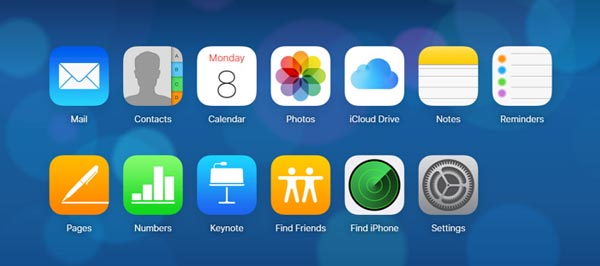
Συμπέρασμα
Αυτό το άρθρο σας δείχνει τους τρόπους 3 για την ανάκτηση του iCloud. Είστε σε θέση να ανακτήσετε τα δεδομένα από το iPhone απευθείας, αλλά φέρουν δεδομένα που έχουν αντικατασταθεί με backup iCloud. Έχετε τη δυνατότητα να επαναφέρετε τα διαγραμμένα δεδομένα από το iCloud online με στοιχεία μέρους, αντί για ολόκληρο το αντίγραφο ασφαλείας iCloud. Ο καλύτερος τρόπος εκτέλεσης της ανάκτησης iCloud είναι να χρησιμοποιήσετε το iPhone Data Recovery για να εξαγάγετε τύπους 19 από το iCloud backup χωρίς να αντικαταστήσετε αρχεία.
Εάν έχετε περισσότερες ερωτήσεις σχετικά με τον τρόπο επαναφοράς δεδομένων από το iCloud backup, μπορείτε να μοιραστείτε περισσότερες πληροφορίες στο σχόλιο.



 Αποκατάσταση στοιχείων iPhone
Αποκατάσταση στοιχείων iPhone Αποκατάσταση συστήματος iOS
Αποκατάσταση συστήματος iOS Δημιουργία αντιγράφων ασφαλείας και επαναφορά δεδομένων iOS
Δημιουργία αντιγράφων ασφαλείας και επαναφορά δεδομένων iOS iOS οθόνη εγγραφής
iOS οθόνη εγγραφής MobieTrans
MobieTrans Μεταφορά iPhone
Μεταφορά iPhone iPhone Γόμα
iPhone Γόμα Μεταφορά μέσω WhatsApp
Μεταφορά μέσω WhatsApp Ξεκλείδωμα iOS
Ξεκλείδωμα iOS Δωρεάν μετατροπέας HEIC
Δωρεάν μετατροπέας HEIC Αλλαγή τοποθεσίας iPhone
Αλλαγή τοποθεσίας iPhone Android Ανάκτηση Δεδομένων
Android Ανάκτηση Δεδομένων Διακεκομμένη εξαγωγή δεδομένων Android
Διακεκομμένη εξαγωγή δεδομένων Android Android Data Backup & Restore
Android Data Backup & Restore Μεταφορά τηλεφώνου
Μεταφορά τηλεφώνου Ανάκτηση δεδομένων
Ανάκτηση δεδομένων Blu-ray Player
Blu-ray Player Mac Καθαριστικό
Mac Καθαριστικό DVD Creator
DVD Creator Μετατροπέας PDF Ultimate
Μετατροπέας PDF Ultimate Επαναφορά κωδικού πρόσβασης των Windows
Επαναφορά κωδικού πρόσβασης των Windows Καθρέφτης τηλεφώνου
Καθρέφτης τηλεφώνου Video Converter Ultimate
Video Converter Ultimate Πρόγραμμα επεξεργασίας βίντεο
Πρόγραμμα επεξεργασίας βίντεο Εγγραφή οθόνης
Εγγραφή οθόνης PPT σε μετατροπέα βίντεο
PPT σε μετατροπέα βίντεο Συσκευή προβολής διαφανειών
Συσκευή προβολής διαφανειών Δωρεάν μετατροπέα βίντεο
Δωρεάν μετατροπέα βίντεο Δωρεάν οθόνη εγγραφής
Δωρεάν οθόνη εγγραφής Δωρεάν μετατροπέας HEIC
Δωρεάν μετατροπέας HEIC Δωρεάν συμπιεστής βίντεο
Δωρεάν συμπιεστής βίντεο Δωρεάν συμπιεστής PDF
Δωρεάν συμπιεστής PDF Δωρεάν μετατροπέας ήχου
Δωρεάν μετατροπέας ήχου Δωρεάν συσκευή εγγραφής ήχου
Δωρεάν συσκευή εγγραφής ήχου Ελεύθερος σύνδεσμος βίντεο
Ελεύθερος σύνδεσμος βίντεο Δωρεάν συμπιεστής εικόνας
Δωρεάν συμπιεστής εικόνας Δωρεάν γόμα φόντου
Δωρεάν γόμα φόντου Δωρεάν εικόνα Upscaler
Δωρεάν εικόνα Upscaler Δωρεάν αφαίρεση υδατογραφήματος
Δωρεάν αφαίρεση υδατογραφήματος Κλείδωμα οθόνης iPhone
Κλείδωμα οθόνης iPhone Παιχνίδι Cube παζλ
Παιχνίδι Cube παζλ





